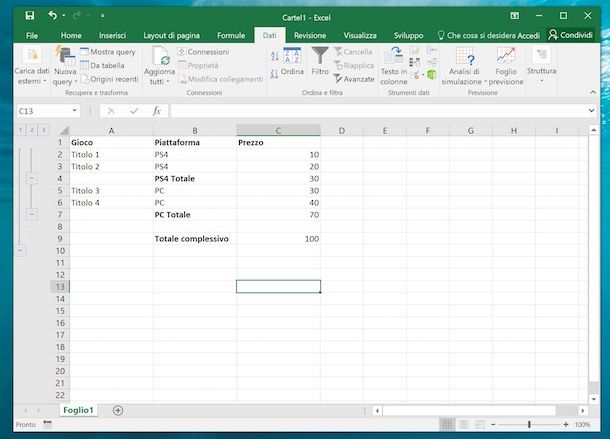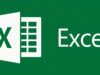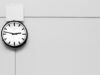Come sommare una colonna in Excel
Anche grazie ai consigli che hai letto sul mio blog, stai imparando pian piano come usare Excel. Sai già come compiere la maggior parte delle operazioni di base, come le somme, le sottrazioni ecc. ma adesso ti trovi ad affrontare un lavoro un po’ più avanzato che ti ha messo leggermente in difficoltà: hai bisogno di sommare automaticamente tutte le cifre contenute in determinate colonne del foglio di calcolo e non sei riuscito a capire come si fa. E se ti dicessi che è un gioco da ragazzi?
Coraggio, apri subito il tuo foglio di calcolo e scopri come sommare una colonna in Excel grazie alle indicazioni che stai per leggere. In men che non si dica scopriremo, insieme, come sommare tutti i valori presenti in una colonna, come sommare i valori presenti in due o più colonne e come creare una media dei valori che si trovano in una serie di celle. Ti assicuro che si tratta in ogni caso di operazioni semplicissime, non devi far altro che rimboccarti le maniche e metterti subito all’opera.
Io per il tutorial ho utilizzato Office 2016 (che è disponibile sia per Windows che per macOS), ma le indicazioni presenti in esso possono essere applicate per tutte le versioni più recenti della suite Microsoft, incluse le versioni Excel Online e l’app Excel per smartphone e tablet. Detto ciò, non mi resta che augurarti una buona lettura e un buon lavoro!
Indice
- Sommare i valori di una colonna in Excel
- Sommare i valori di più colonne in Excel
- Sommare colonna Excel con filtro
- Sommare le colonne in Excel usando una struttura
- Creare una media dei valori presenti nelle colonne di Excel
Sommare i valori di una colonna in Excel
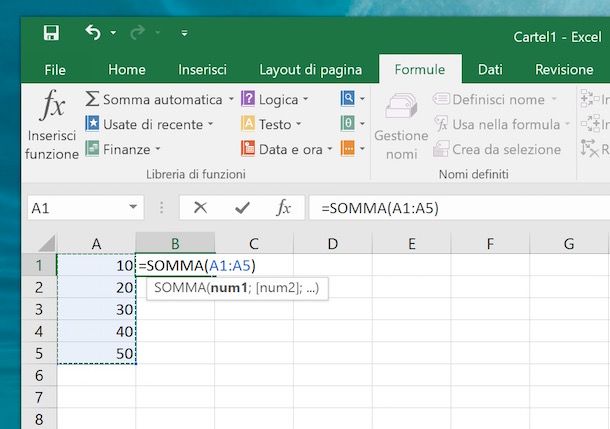
Se vuoi imparare come sommare una colonna in Excel, tutto quello che devi fare è selezionare la cella in cui desideri visualizzare il risultato dell’operazione e cliccare sul pulsante Somma automatica (l’icona con la sigma maiuscola Σ) collocato nella scheda Home della barra degli strumenti del programma.
A questo punto, evidenzia con il mouse tutte le celle che compongono la colonna da sommare (basta cliccare sulla prima, tenere premuto il tasto sinistro del mouse e scendere giù con il cursore) e premi il tasto Invio sulla tastiera del tuo PC. Quasi come per magia, nella cella che hai selezionato all’inizio comparirà la somma di tutte le cifre presenti nella colonna.
Preferisci operare “manualmente” con le formule facendo a meno della somma automatica di Excel? Nessun problema. Clicca sulla cella in cui inserire il risultato dell’operazione e digita =SOMMA(A1:A5) dove al posto di A1 ed A5 vanno indicate le celle di inizio e fine della colonna da sommare.
Sommare i valori di più colonne in Excel
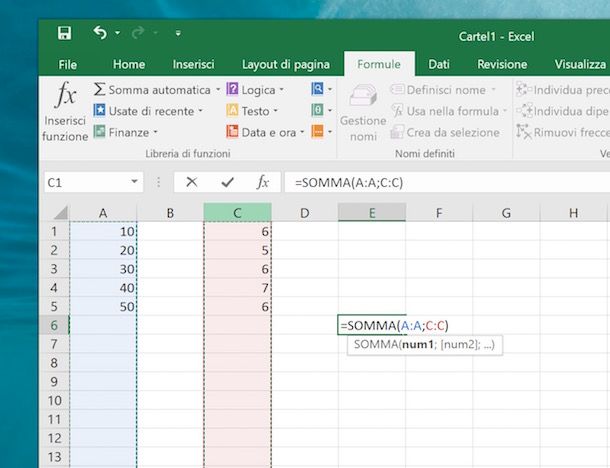
Non devi limitarti a sommare una colonna in Excel ma hai bisogno di sommare il totale di due o più colonne presenti all’interno del foglio di calcolo? Basta usare la stessa tecnica vista prima, anche se con una piccola variazione.
Nel caso in cui tu voglia usare la funzione di somma automatica, devi selezionare la cella in cui visualizzare il risultato dell’operazione, cliccare sul pulsante Somma automatica e selezionare le colonne da addizionare. Per selezionare colonne distanti tra loro, ad esempio A e C, devi tenere premuto il tasto Ctrl della tastiera (cmd su Mac) mentre clicchi sul titolo di queste ultime.
Se invece preferisci le formule, devi cliccare sulla cella in cui visualizzare il risultato dell’operazione e digitare =SOMMA(A:B) dove al posto di A e B vanno indicate le lettere delle colonne da sommare. Facile, vero?
Sommare colonna Excel con filtro
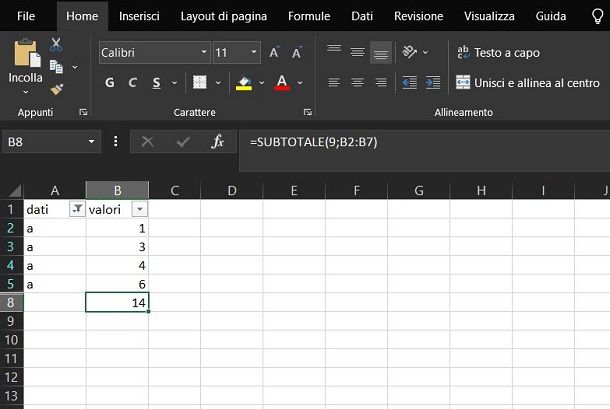
Puoi esserti utile a volte che la cella che ti mostra il totale di una colonna rispecchi esattamente i dati filtrati. Devi sapere, infatti, che usando i metodi che ti ho indicato nei precedenti capitoli su una tabella, ti verrà restituito esattamente il risultato del calcolo a prescindere dal fatto che tu abbia applicato o meno dei filtri di visualizzazione.
Nel caso però in cui tu abbia la necessità che questo totale cambi di volta in volta, in base al filtro di visualizzazione della tabella, quello che devi fare è usare la funzione SUBTOTALE(). Quest’ultima accetta due argomenti: il primo è obbligatoriamente il valore 9 che sta a indicare che deve essere effettuata appunto una somma; il secondo è invece l’intervallo di celle o l’intera colonna.
Giusto per farti un esempio, se hai una serie di dati tra l’intervallo B2 e B7, in una cella digita la formula =SUBTOTALE(9;B2:B7). In questo modo, applicando un filtro di visualizzazione (alle voci Ordina e filtro > Filtro presenti nella scheda Home) il totale varierà in base ai dati mostrati.
Sommare le colonne in Excel usando una struttura
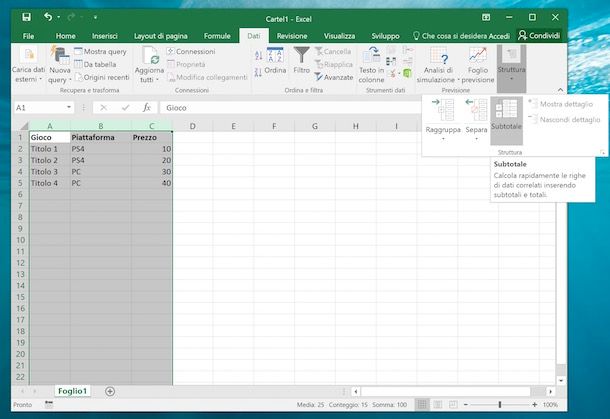
Se nel tuo foglio di calcolo sono presenti delle cifre corrispondenti a determinati valori (es. il prezzo a cui hai venduto dei giochi usati), puoi raggruppare questi ultimi in modo da ottenere dei subtotali. Per subtotali si intendono dei totali parziali corrispondenti solo a determinati valori (es. solo i giochi per PS4 o per PC). Questa procedura è però adoperabile soltanto nel software desktop di Microsoft Excel, escludendo quindi Excel Online e l’app Excel per smartphone e tablet.
Per inserire dei subtotali all’interno del tuo foglio di calcolo, seleziona tutte le colonne che vuoi usare nel calcolo (nel mio esempio quelle con i titoli dei giochi, le loro piattaforme di destinazione e i prezzi a cui sono stati venduti), seleziona la scheda Dati di Excel e clicca sul pulsante Struttura > Subtotale che si trova in alto a destra.
Nella finestra che si apre, utilizza il menu a tendina Ad ogni cambiamento in per specificare i valori in base ai quali Excel deve creare i subtotali (nel mio esempio le piattaforme di destinazione dei giochi), metti il segno di spunta accanto alla voce relativa alla colonna che contiene le cifre da sommare (es. Prezzo) e clicca sul pulsante OK.
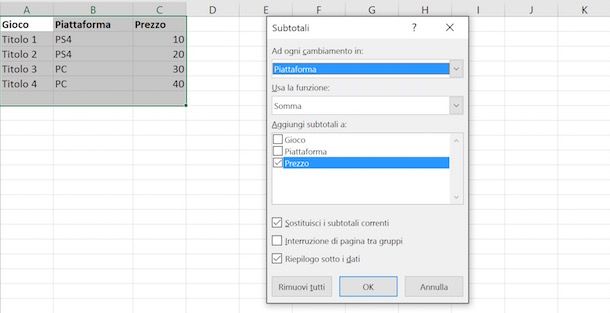
Nel foglio di calcolo compariranno automaticamente dei subtotali relativi ai valori che hai selezionato (nel mio esempio i giochi per PS4 e quelli per PC) e il totale complessivo relativo a tutti i valori presenti nelle colonne selezionate (quindi il prezzo dei giochi per PS4 più il prezzo dei giochi per PC, per rimanere nel mio esempio).
Creare una media dei valori presenti nelle colonne di Excel

Non vuoi sommare tutti i valori presenti in una colonna di Excel, bensì determinare una media di questi ultimi? Si può fare anche questo. Per ottenere questo risultato, seleziona la cella in cui desideri inserire il valore della media e digita la formula =MEDIA(x:x), dove al posto delle due “x” devi indicare la lettera relativa alla colonna (o alle colonne) delle quali vuoi determinare la media.
Facciamo un esempio pratico. Se hai un elenco di materie nella colonna A e una serie di voti nella colonna B, puoi determinare una media dei voti di tutte le materie cliccando sulla cella in cui inserire il valore della media e digitando la formula =MEDIA(B:B).
Come hai avuto modo di vedere, si tratta di un’operazione abbastanza semplice, anche se in realtà le sue applicazioni sono molto più ampie di quelle che abbiamo avuto modo di analizzare in questo tutorial (che non era focalizzato in maniera specifica sull’argomento). Per approfondimenti relativi alla funzione “media” di Excel, fai pure riferimento al sito Internet di Microsoft.

Autore
Salvatore Aranzulla
Salvatore Aranzulla è il blogger e divulgatore informatico più letto in Italia. Noto per aver scoperto delle vulnerabilità nei siti di Google e Microsoft. Collabora con riviste di informatica e cura la rubrica tecnologica del quotidiano Il Messaggero. È il fondatore di Aranzulla.it, uno dei trenta siti più visitati d'Italia, nel quale risponde con semplicità a migliaia di dubbi di tipo informatico. Ha pubblicato per Mondadori e Mondadori Informatica.